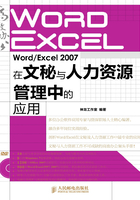
1.1 制作联合公文
案例背景
担任文秘一职的人员通常需要制作一些公文,例如通知、公告等。一些企业或政府部门经常会制作、发布一些由多个单位或者部门联合发文的公告文件,即联合公文,此种公文因由多个单位或者部门联合发布,所以其公文头为各类公文中较为特殊的一种。本节介绍使用Word 2007轻松制作联合公文的方法。
最终效果及关键知识点


1.1.1 创建空白文档
制作联合公文首先要创建一个空白的Word文档,然后制作联合公文头并输入公文内容,最后根据需要适当地对文档进行美化。
创建空白文档的方法有两种,下面以制作“联合公文”文档为例介绍其具体操作步骤。
1.使用【开始】菜单
启动Word 2007应用程序后,系统会自动新建一个名为“文档1”的空白文档。
①单击【开始】按钮 ,从弹出的下拉菜单中选择【所有程序】➢【Microsoft Office】➢【Microsoft Word 2007】选项。
,从弹出的下拉菜单中选择【所有程序】➢【Microsoft Office】➢【Microsoft Word 2007】选项。

②此时系统自动创建一个名为“文档1”的空白文档。创建完的空白文档,用户要及时保存,这里可以单击【快速访问工具栏】中的【保存】按钮 或者按下【Ctrl】+【S】组合键。
或者按下【Ctrl】+【S】组合键。

③此时弹出【另存为】对话框,在保存位置下拉列表中选择要将文档保存的位置,在【文件名】列表框中输入文档名“联合公文”,在【保存类型】下拉列表框中选择要保存文档的类型,这里保持系统默认的保存类型,然后单击 按钮。
按钮。

2.使用鼠标右键
使用鼠标右键创建空白文档是一种被用户经常使用的方法,具体操作步骤如下。
①在桌面或某个文件夹中单击鼠标右键,从弹出的下拉列表中选择【新建】➢【Microsoft Office Word文档】菜单项。

②此时新建一个空白文档,可以直接输入文档名“联合公文”,该文档即创建完成。

1.1.2 页面设置
页面设置主要是为了能真实地反映文档的实际页面效果,主要包括设置页边距和设置纸张大小和方向等。页面设置可以在建立文档之前、之中或者打印输出文档之前,这里主要介绍一下在建立“联合公文”文档之中对页面设置的方法。
1.设置页边距
页边距通常是指页面四周的空白区域,通过设置页边距的大小可以使文档内容与页面边缘保持比较合适的距离。设置页边距的具体步骤如下。
①打开刚创建的“联合公文”文档,切换到【页面布局】选项卡,单击【页面设置】组中的【页边距】按钮 ,弹出下拉列表框,用户也可以根据需要自定义边距,这里单击【自定义边距】选项。
,弹出下拉列表框,用户也可以根据需要自定义边距,这里单击【自定义边距】选项。

②弹出【页面设置】对话框,系统默认切换到【页边距】选项卡,将【上】和【下】微调框中的数值均设置为“3.7厘米”,将【左】和【右】微调框中的数值分别设置为“2.8厘米”、“2.6厘米”,然后单击 按钮。
按钮。

2.设置纸张大小和方向
用户可以根据排版的需要或者文档打印后的显示效果需要,设置文档的纸张大小和方向。具体操作步骤如下。
①切换到【页面布局】选项卡,单击【页面设置】组中的 按钮,从弹出的下拉列表中选择纸张方向,这里选择【纵向】选项。
按钮,从弹出的下拉列表中选择纸张方向,这里选择【纵向】选项。

②单击【页面设置】组中的 按钮,从弹出的下拉列表中选择合适的纸张大小,这里选择【A4】选项。
按钮,从弹出的下拉列表中选择合适的纸张大小,这里选择【A4】选项。

③用户也可以根据需要自定义页面大小,这里选择【其他页面大小】选项。

④弹出【页面设置】对话框,切换到【纸张】选项卡,在【纸张大小】下拉列表中选择【自定义大小】选项,然后分别在【高度】和【宽度】微调框中输入合适的数值,单击 按钮即可。
按钮即可。

3.设置文档网格
对文档设置完纸张大小和方向后,文档的版式基本确定了,为了使文档看起来更加清晰,我们可以通过设置文档网格来保持字与字,行与行之间的距离。具体操作步骤如下。
切换到【页面布局】选项卡,单击【页面设置】组中的右下角【对话框启动器】按钮 ,弹出【页面设置】对话框,切换到【文档网格】选项卡,在【网格】组合框中选择【指定行和字符网格】单选钮;在【字符数】组合框中的【每行】微调框中输入数值“28”;在【行数】组合框中的【每页】微调框中输入数值“22”,然后单击
,弹出【页面设置】对话框,切换到【文档网格】选项卡,在【网格】组合框中选择【指定行和字符网格】单选钮;在【字符数】组合框中的【每行】微调框中输入数值“28”;在【行数】组合框中的【每页】微调框中输入数值“22”,然后单击 按钮。
按钮。

1.1.3 编辑文档
创建完空白文档后,接下来可以在该文档中输入中文、数字及时间和日期等内容。
1.输入中文
在文档中输入中文的步骤如下。
①打开“联合公文”文档,在需要插入内容的地方单击鼠标,切换到一种合适的汉字输入法,这里选择搜狗输入法,输入“编号”。

②按下空格键,此时在文档中显示了这两个字。

③输入“联合公文”文档的主要内容。

2.输入数字
在编辑文档的过程中,如果用户需要插入数字,可以直接按下数字键输入。在“联合公文”文档中插入数字的具体操作步骤如下。
①将光标定位在文本“每次罚款”和“元”之间,然后按下相应的数字键,这里输入数字“200”。

②如果还有其他数字,按照同样的方法输入即可。
3.输入编号
Word系统默认是对文本自动编号,为了方便对文本设置对齐方式,这里用户可以取消自动编号,然后手动输入编号,具体的操作步骤如下。
①单击【Office按钮】 ,从弹出的下拉列表中单击
,从弹出的下拉列表中单击 按钮。
按钮。

②弹出【Word选项】对话框,切换到【校对】选项卡,单击 按钮。
按钮。

③弹出【自动更正】对话框,切换到【键入时自动套用格式】选项卡,在【键入时自动应用】组合框中撤选【自动项目符号列表】和【自动编号列表】复选框,然后依次单击 按钮。
按钮。

④在正文中相应的位置输入对应的编号,如图所示。

4.输入日期和时间
用户在编辑文档时往往需要插入日期和时间,如果插入的日期和时间不是当前日期和时间,在文档中直接插入即可;如果插入的日期和时间是当前时间,可以使用Word自带的插入日期和时间的功能,具体操作步骤如下。
①将光标定位在该文档最后一行的行首,然后切换到【插入】选项卡,选择【文本】组中的【日期和时间】按钮 。
。

②弹出【日期和时间】对话框,在【可用格式】列表框中选择一种合适的格式,这里选择【二〇一四年三月一日】选项。

③单击 按钮,此时当前日期插入到文档中。
按钮,此时当前日期插入到文档中。

提示
用户还可以使用快捷键输入当前的日期和时间,按下【Alt】+【Shift】+【D】组合键即可输入当前的系统日期;按下【Alt】+【Shift】+【T】组合键即可输入当前的系统时间。
另外,文档录入完成后如果不希望日期和时间随着系统的改变而改变,可以选中相应的日期和时间,然后按下【Ctrl】+【Shift】+【F9】组合键切断域的链接即可。
1.1.4 美化公文
“联合公文”文档创建完成后,为了使文档看起来更加美观、清晰,用户可以通过设置字体格式和段落格式,插入自选图形以及设置页面颜色等方法对文档进行美化。
1.设置段落格式及字体格式
对文档标题和正文文本设置段落格式和字体格式的具体步骤如下。
①将光标定位到“神龙葡萄酒业有限公司文件”中,然后切换到【开始】选项卡,单击【段落】组右下角的【对话框启动器】按钮 。
。

②弹出【段落】对话框,切换到【缩进和间距】选项卡,在【间距】组合框中的【段前】微调框中输入“8厘米”,然后单击 按钮。
按钮。

③选中前两段文字,然后单击【段落】组中的【居中】按钮 。
。

④选中正文,单击【段落】组右下角的【对话框启动器】按钮 。
。

⑤弹出【段落】对话框,切换到【缩进和间距】选项卡,在【缩进】组合框中的【特殊格式】下拉列表中选择【首行缩进】选项,在其右侧的微调框中输入“2字符”,然后单击 按钮。
按钮。

⑥选中日期文本,然后单击【段落】组中的【文本右对齐】按钮 。
。

⑦选中编号所在段落的文本,切换到【开始】选项卡,在【字体】组中将字体设置为【黑体】,字号设置为【三号】。

⑧选中公文头文本,将其字体设置为【黑体】,字号设置为【二号】,字形设置为【加粗】。

⑨在【字体】组中单击【字体颜色】按钮 右侧的下三角按钮
右侧的下三角按钮 ,从弹出的下拉列表中选择【红色】选项。
,从弹出的下拉列表中选择【红色】选项。

⑩将正文标题的字体设置为【黑体】,字号为【二号】,字形为【加粗】;将正文文本的字体设置为【仿宋】,字号为【三号】。

2.插入自选图形
一般公司发布正式文件时,会在公文头和正文标题之间插入划分线和五角星,这里具体介绍一下在“联合公文”文档中插入划分线和五角星的具体步骤。
①将光标定位在正文标题的开始位置,按4次【Enter】键即可在公文头和标题之间键入4个回车符;同样将光标定位在正文文本首行的开始位置,按一次【Enter】键即可在标题和正文文本之间键入一个回车符。

②为了确定插入直线的长度,这里设置文档显示正文边框。单击【开始】按钮 ,从弹出的下拉列表中单击
,从弹出的下拉列表中单击 按钮,弹出【Word选项】对话框,切换到【高级】选项卡,在【显示文档内容】组合框中选中【显示正文边框】复选框,然后单击
按钮,弹出【Word选项】对话框,切换到【高级】选项卡,在【显示文档内容】组合框中选中【显示正文边框】复选框,然后单击 按钮。
按钮。


③切换到【插入】选项卡,选择【插图】组中的【形状】按钮 ,弹出下拉列表框,如果在【最近使用的形状】组合框中有【直线】选项,可以直接选择,否则就选择【线条】组合框中的【直线】选项。
,弹出下拉列表框,如果在【最近使用的形状】组合框中有【直线】选项,可以直接选择,否则就选择【线条】组合框中的【直线】选项。

④将鼠标指针移至公文头与正文标题之间,此时鼠标指针呈“ ”形状显示。
”形状显示。

⑤为了使插入的直线是水平的,可以按住【Shift】键的同时按住鼠标左键不放拖出一条直线,使直线的首尾与正文边框相接,然后释放鼠标。

⑥设置直线的颜色。此时系统自动显示【绘图工具】栏,单击【格式】选项卡,在【形状样式】组中单击【形状轮廓】按钮 右侧的下三角按钮
右侧的下三角按钮 ,从弹出的下拉菜单中选择【红色】选项。
,从弹出的下拉菜单中选择【红色】选项。

⑦设置直线的粗细,按照前面的方法,从弹出的下拉菜单中选择【粗细】➢【2.25磅】菜单项。

⑧在直线的中部插入一个红色的五角星。切换到【插入】选项卡,选择【插图】组中的【形状】按钮 ,弹出下拉列表框,选择【星与旗帜】组合框中的【五角星】选项。
,弹出下拉列表框,选择【星与旗帜】组合框中的【五角星】选项。

⑨此时鼠标指针呈“ ”形状显示,在标题的下方按住鼠标左键拖出一个大小合适的“五角星”,然后释放鼠标即可。
”形状显示,在标题的下方按住鼠标左键拖出一个大小合适的“五角星”,然后释放鼠标即可。

⑩在【绘图工具】栏中,在【排列】组中单击【对齐】按钮 ,从弹出的下拉列表中选择【左右居中】选项,然后按方向键“↑”和“↓”在纵向上做适当调整。
,从弹出的下拉列表中选择【左右居中】选项,然后按方向键“↑”和“↓”在纵向上做适当调整。

⑪切换到【格式】选项卡,在【形状样式】组中,单击【形状填充】按钮 右侧的下三角按钮
右侧的下三角按钮 ,从弹出的下拉菜单中选择【标准色】组合框中的【红色】选项。
,从弹出的下拉菜单中选择【标准色】组合框中的【红色】选项。

⑫单击【形状轮廓】按钮 右侧的下三角按钮
右侧的下三角按钮 ,从弹出的下拉菜单中选择【无轮廓】选项。
,从弹出的下拉菜单中选择【无轮廓】选项。

⑬设置完成后,用户可以将正文边框设置为不再显示。

1.1.5 保存为模板
用户可以将制作好的“联合公文”保存为模板,以方便以后的使用。下面介绍保存为模板的具体步骤。

①打开本实例的原始文件,单击【Office按钮】 ,从弹出的下拉列表中选择【另存为】➢【Word模板】选项。
,从弹出的下拉列表中选择【另存为】➢【Word模板】选项。

②弹出【另存为】对话框,找到要保存文档的合适位置,然后单击 按钮。
按钮。

③此时即可将该文档保存为模板文件。
